صاحبان گوشی های اپل می دانند که چه میزان به امنیت اپل توجه می شود. اگر اپل احتمال دهد که حساب شما دچار مشکل شده است، بلافاصله آن را تعلیق خواهند کرد. سپس، و معمولا شما پیام “your apple id has been disabled” به شما ارسال می شود. اپل معمولا وقتی که کسی چند بار رمز عبور اشتباه را تایپ می کند، Apple ID را قفل می کند. در این مطلب مشکل غیرفعال شدن اپل آیدی و روش های حل آن را بررسی خواهیم کرد.
رمز عبور Apple ID باید در سراسر شبکه ی سرویس اپل استفاده شود. بنابراین اگر Apple ID شما قفل شود، مشکل ساز می شود. به ویژه هنگامی که شما می خواهید از App store دانلود کنید، یا به ایمیل خود دسترسی پیدا کنید.
پیغام های غیرفعال شدن اپل آیدی (Apple ID)
اگر Apple ID غیر فعال شده باشد, یکی از سه هشدار زیر معمولا ظاهر شود:
۱_ This Apple ID was locked for security reasons
۲_ This Apple ID is disabled due to security purpose
۳_ You are not able to sign in because your account was disabled due to security purpose

این همه ی کاری است که شما باید برای بازنشانی رمز عبور Apple ID انجام دهید. حساب کاربری اپل شما را باز خواهد کرد و اجازه می دهد دوباره از حساب استفاده کنید.
مراحل زیر را برای به روزرسانی گذرواژه جدید در دستگاههای iOS دنبال کنید :
- به تنظیمات و سپس iCload بروید.
- روی Edit (در صورت در خواست) ضربه بزنید.
- رمز عبور جدید خود را وارد کنید و روی Done ضربه بزنید.
مراحل زیر را برای به روز رسانی رمز عبور Apple ID در سیستم عامل Mac دنبال کنید :
- با رفتن به منوی Apple، سیستم را راه اندازی کنید.
- روی iCloud و سپس Sign out کلیک کنید که از سیستم خارج شوید.
- اکنون رمز عبور جدید خود را وارد کنید و روی Sign in کلیک کنید.
- در ایمیل، iTunes، Facetime و سایر خدمات نیز باید رمز جدید وارد شود.
باز کردن اپل ایدی قفل شده
مراحل زیر را برای حل مشکل غیرفعال شدن اپل آیدی دنبال کنید :
- Safari را در Mac خود راه اندازی کنید.
- وارد آدرس iforgot.apple.com شوید.
- شما باید نام، نام خانوادگی و آدرس ایمیل فعلی خود را وارد کنید و سپس روی Next کلیک کنید.
- در صورتی که تأیید صحت دو مرحله ای فعال شود، باید کلید بازیابی را ارائه دهید.(اگر تأیید صحت دو مرحله ای فعال نباشد، این مرحله را امتحان کنید و به مرحله بعدی بروید.)
- کلید بازیابی باید چاپ شود و در یک مکان امن ذخیره شود.
- شماره کلید را تایپ کنید و روی Next کلیک کنید.
- حالا شما باید شماره تلفن مورد استفاده تان را برای تأیید دو مرحله ای انتخاب کنید و باید روی دکمه Continue کلیک شود.
- کد تأیید را تایپ کنید و روی Continue کلیک کنید.
- رمز عبور جدید Apple ID خود را در New Password و Confirm Password fields وارد کنید.
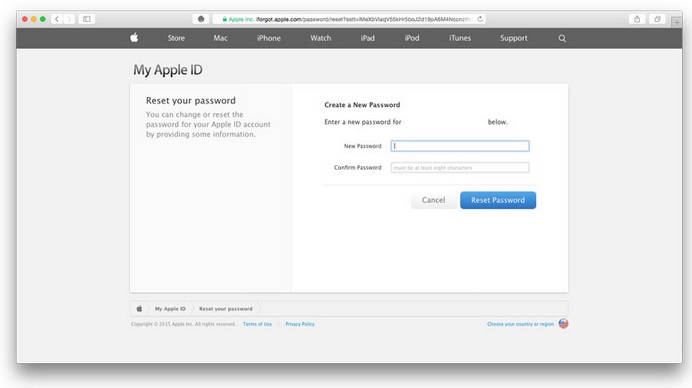
تغییر اپل آیدی آیفون
در صورت تمایل به تغییر اپل آیدی آیفون می توانید طبق مراحل زیر اقدام کنید. Apple ID حال حاضر شما به فرم your-email@example.com با یک رمز مرتبط با آن است. برای تغییر Apple ID نیاز به تغییر ایمیل دارید.
ایمیل های که به icloud.com@،@me.com یا mac.com@ ختم می شوند نمی توانند به عنوان Apple ID استفاده گردند. ایمیل جدیدی که برای Apple ID جدید خود استفاده می کنید، نباید ایمیل Apple ID حال حاضر باشد.
ایمیل جدیدی که برای Apple ID جدید خود استفاده می کنید،باید یک ایمیل معتبر و قابل دسترسی باشد.
با رعایت پیش نیازهای بالا شما مشکلی در تغییر Apple ID ندارید.
مراحل تغییر ایمیل اپل ایدی
در ابتدا از تمام اکانت سرویس های Apple مثل iCloud،iTunes،App store،FaceTime،Find My iPhoneو iMessage خود خارج شوید و سپس مراحل زیر را انجام دهید.
۱.مرورگر Safari را در آیفون یا آیپد خود باز کنید و به آدرس https://appleid.apple.com بروید.
۲.سپس با Apple ID و رمز عبور خود وارد اکانت اپل خود شوید.
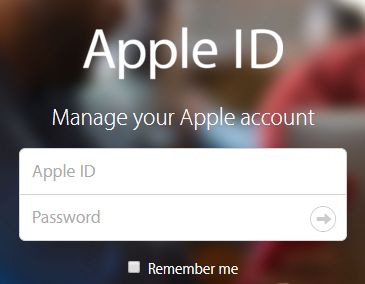
۳.زمانی که وارد اکانت خود شدید،بر روی زبانه Account ضربه بزنید.(مطابق عکس زیر)
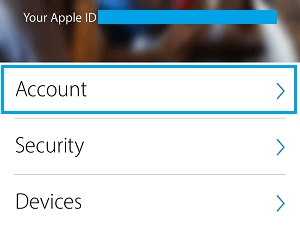
۴.در صفحه بعد روی گزینه Edit Email Address که در زیر Apple ID الان شما قرار دارد،ضربه بزنید.(مطابق عکس زیر)
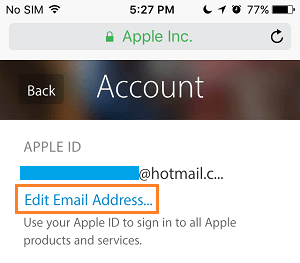
۵.در صفحه بعد ایمیل جدید خود را که می خواهید به عنوان Apple ID خود استفاده کنید،وارد کرده و روی گزینه Continue که در قسمت بالا و سمت راست صفحه نمایش قرار دارد ،ضربه بزنید.
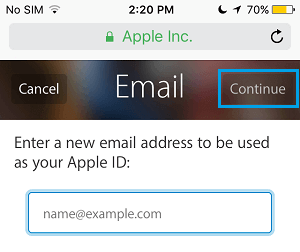
۶.زمانی که بر روی Continue ضربه بزنید،اپل یک کد تایید شش رقمی به ایمیل شما می فرستد و بلافاصله صفحه ای ظاهر می شود که از شما خواسته می شود تا آن کد را وارد کنید.(مطابق عکس زیر)
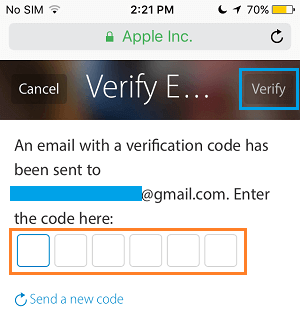
کد تایید را از ایمیل خود کپی کرده و آن را در صفحه باز شده وارد کرده و بر روی Verify ضربه بزنید.(مطابق عکس بالا)
زمانی که فرآیند تایید به پایان رسید،اپل آیدی تغییر کرده و شما می توانید از اپل آیدی جدید خود استفاده کنید.
اقدامات لازم پس از تغییر Apple ID :
پس از تغییر Apple ID نیاز است تمام اطلاعات ورود به سرویس های اپل مانند سرویس های Apple Online Store ،Find My Device ،iCloud ،iTunes ،iBooks ،App Store و iMassage را به روز رسانی کرد.
برای بسیاری از این سرویس به روز رسانی اطلاعات ورود با وارد کردن Apple ID جدید و رمز آن امکان پذیر است.

سلام داداش من یه آیپد گرفتم اما اپل آیدیش کلا sign out شده من تو اپ استور نمیتونم دانلود کنم همش مینویسه creat acount new چکار کنم
یک اپل ایدی بسازید با ایتونز سرچ کن تا بفهمی
سلام من گوشیمو روشن که میکنم و وارد اپ استور و ستینگز که میشم میگه اپل ایدی تو وارد کن بروزرسانی بشه یه همچین چیزی بعد که پسورد و میزنم میگه this apple id is not active در صورتی که من پسوردم و اپل ایدیم درسته و تا دو سه روز پیش ازش استفاده می کردم و برنامه دانلود می کردم ، الان حتی نمی تونم تغییرش بدم اپل ایدی مو ، شما می دونید باید چکار کنم ؟
سلام اگه مشکل تون حل شد لطفا راهنمایی بفرمایید ، منم دچار همچین مشکلی شدم .
منم همین مشکلو دارم اگر حلش کردید مارم در جریان بگذارید سپاس
درست کردید به منم لطفا اطلاع بدید
منم چند مدته همین مشکل برام پیش اومده و حتی نمیتونم یه اپل ایدی جدید رو جایگزین قبلی کنم چون رمز قبلیمو قبول نمیکنه و میگع اشتباهه.. نمیدونم چیکارش کنم
از شما درست نشد؟ منم این شکلیه عصابمو خورد کرده میشه هر کی درست کرد سریع بگه ممنون میشم واقعا
۰۹۱۲۰۸۵۵۰۵۵
سلام
اگه مشکلت حل شد به منم بگی ممنون میشم
خیلی جاها سرچ کردم نشده
ممنون
سلام گوشیم کلا بن شده از اپل ایدی کل سوال های امنیتی رو پاسخ میدم ب شماره میرسه معتبر نیست میگه اینو چیکار کنم؟
مشکل من مهم تره واسه شما چیزی نیست که
واسه من مینویسه your apple id is not avtive
میخوام خودم درستش کنم بلد نیستم
کگوشی فروشی هم میگه ۶۰۰ میگیره درستش کنم
هرکاری میکنم خارج شم نمیتونم
چون رمزشو میزنم میگه not active یه راهکار بهم بدید
سلام به راحتی با ارتباط با پشتیبانی سایت اپل اینکار رو براتون انجام میدن برای اطلاعات بیشتر در گوگل عبارت اکتیو نبودن اپل ایدی رو سرچ کنید و مرحله به مرحله پیش برید.
پیام بدید اینستا براتون حلش میکنم هزینش میشه حدودا۴۰۰
@behrouz.9170
سلام برا منم اینطوری شده
شما تونستین حل کنین مشکلتون رو؟
سلام من میتونم این مشکل رو حل کنم در صورت نیاز به برای رفع مشکلتون به آیدی sepi_9@ در تلگرام پیام بدید.
سلام.داش من گوشیو ریست کردم حالا روشن ک میکنم مراحل اولیه رو انجام میدم ک تعیین زبان کیبورد و منطقه …و اتصال ب وای فای هستش.بعد پنجره ای میاد ک اپل ایدی و پسورد رو میخواد .ک یادم نیستن..گوشی بالا نمیاد رو اون پنجره اپل ایدی و پسورد میمونه…چیکار کنم..ایفون پنج اس هستش..
گوشیو ریست کردم
گرینه Done که بخوام اپل ایدیو ثبت کنم نیست چرا؟
من اپل واچ دارم اپل ایدیش و رمزش کلا فراموش کردم گوشی قبلی هم فروختم الان چند ماهه نمیتونم از اپل واچم استفادا کنم
سلام اپل ایدی من کارتی بوده و پریده سولات امنیتی هم عوض شده حالا چجوری میتونم ساین اوتش کنم
سلام چند روز قبل از من خواسته شد تا رمز اپل ایدی رو عوض کنم و من هم این کار رو کردم ولی پس از تغییر رمز دیگه وارد اپل ایدی نشد و با وارد کردن اپل ایدی دستور This Apple ID is not valid or not supported.میاد چیکار باید بکنم
اپل ایدی. مسدود شد و تمام مراحل رورفتم اما درست نشده کسی هست که بتونه درست کنه
سلام وقت بخیر
ایفون من چهار ساله میشه که خراب شده و الان اندروید دارم منتها الان اطلاعات ایفون قبلی لازمم شده چطور میتونم بازیابی کنم رفتم ایکلود میگه اپل ایدی شما فعال نیست میشه کمکم کنید
سلام وقت بخیر
ایفون من چهار ساله میشه که خراب شده و الان اندروید دارم و منتها الان اطلاعات ایفون قبلی لازمم شده چطور میتونم بازیابی کنم رفتم ایکلود میگه اپل ایدی شما فعال نیست میشه کمکم کنید
سلام
اپل ایدی من به هر طریقی نمیدونم دلیت شده و الان گوشی من ب مشکل برخورده . find me هم روشن و لوک با اون اپل ایدی
کسی میدونه باید چیکار کرد ؟
میخواستم ریست فکتوری کنم گفتن چون find me روشن هست بازم نمیشه